| 总体导航图 | 学习指南 |
|
|
|
|||||||||
| < 知识点要求 | |
| = 了解photoshop工作区布局 | = 熟悉工具箱的各个工具分布 |
Photoshop工作区包括图像窗口、一系列的下拉菜单、工具和面板,见下图。
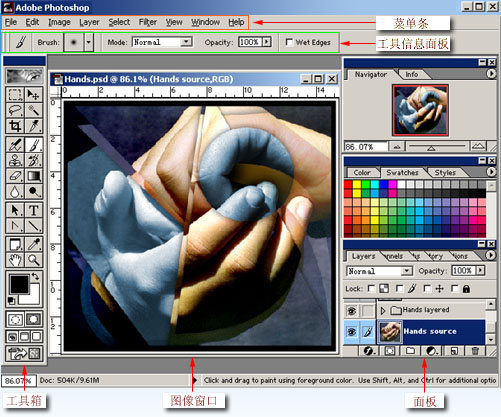 |
提供许多工具供用户进行选择、绘图、修版、编辑、输入文本和观察图像。它缺省时位于工作区的左边,但用户可以将它移动到自己喜欢的地方。将鼠标放在工具箱中的某一工具上,停顿一下但不击键可以得到工具名和激活它的快捷键。 下图是工具栏名称及快捷键示意图:
 |
有两种激活工具的方法:
- 在工具箱中单击图标;
- 使用快捷键。例如,在键盘上按 E 字母,则橡皮檫工具被选中。
工具按钮中的黑色三角形说明在扩展菜单中还有相关工具。要获得隐藏工具,单击此工具并让鼠标比通常时间保持长一些。更快的方法是按下Shift键并按工具的快捷键。每种工具提供不同的功能,这将在其他部分中做进一步讨论。
| ~ 课后练习 |
|
|
|
|
|
| 版权所有 | |
| Copyright ©2000-2001 | |